一、简介
管理者(拥有直属下级的人员)可以使用数据看板了解并发现团队下属人员在使用 OKR 过程中需要重点关注的数据,并根据 OKR 系统提供的数据统计结果进行深度分析和挖掘,更好地开展工作。
二、说明
说明:
- 仅有直属下级的人员可看到数据看板入口。
- 如果没有下级团队,则数据看板中不展示“团队”相关数据。
功能入口
- 在 Lark 客户端搜索“OKR”,选择 OKR 应用,进入 OKR 界面。
- 点击顶部 数据,打开数据看板。数据看板会展示如下 5 个板块:
- 全局筛选:支持筛选出所需维度的数据展开分析。
- 核心数据卡片:帮助管理者了解当前阶段最核心的数据。
- 关注事项:提醒管理者当前阶段出现的异常事项,管理者可以及时跟进并提醒相关人员。
- Objective 数据分布:帮助管理者了解下属员工 O 的分布情况。
- 数据详情:管理者可查看下属团队和人员的重点数据,对比不同进展开展工作。
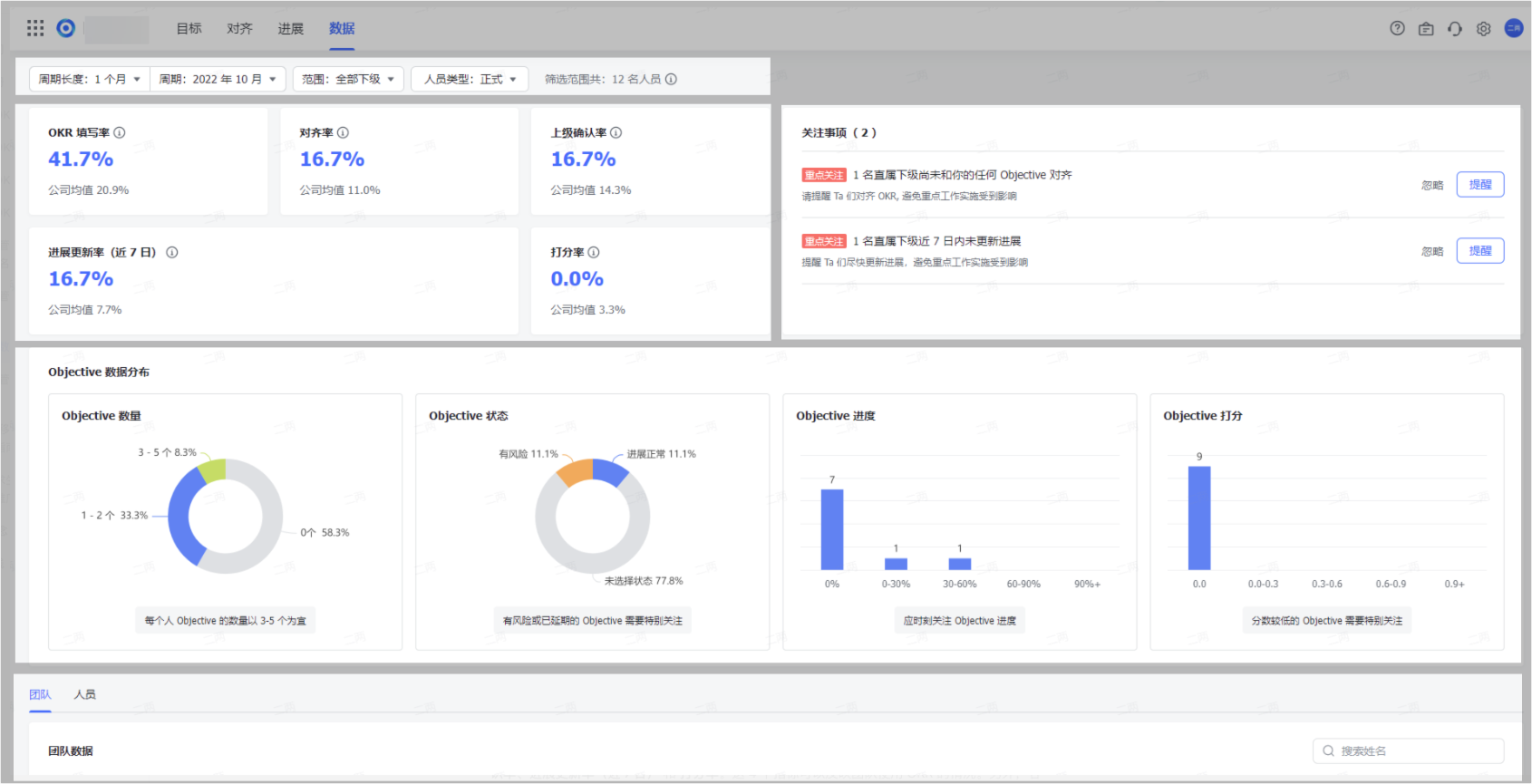
250px|700px|reset
使用全局筛选功能
数据看板支持全局筛选功能,管理者可以查看其团队下级成员的 OKR 情况数据。系统预置 3 个维度,分别是 周期、范围 和 人员类型。
- 周期:默认展示当前周期的数据,可调整筛选展示其他周期的 OKR 数据。
- 范围:默认展示全部下级的数据,可调整筛选后展示直属下级的 OKR 数据。
- 人员类型:可调整筛选展示正式、实习、外包等不同人员类型的 OKR 数据。
核心数据卡片
数据看板的核心数据卡片上展示了与 OKR 紧密相关的指标,分别是 填写率、对齐率、近 7 天进展更新率 和 打分率。这 些指标可以反映团队使用 OKR 的情况。另外,各个指标旁边有提示图标,鼠标悬停在图标后,可看到指标的具体定义:
- 填写率:筛选范围内至少填写了 1 个 O 的人员数量 ÷ 筛选范围内所有人员数量。
- 近 7 天进展更新率:筛选范围内更新过 O 的人员数量 ÷ 筛选范围内所有人员数量。
- 更新指以下任一动作:
- 在 OKR 系统中更新 O 的进度、状态、进度记录、备注。
- 在文档中插入 OKR,并回传 O 的进展、状态、进度、分数。
- 打分率: 筛选范围内至少对 1 个 O 完成打分的人员数量 ÷ 筛选范围内所有人员数量。
- 注:如果复盘阶段设置中未勾选 打分 功能,则数据卡片中不显示 打分率 数据。
在各指标下,还会显示该指标数据的公司均值。例如,填写率的公司均值,等于当前周期内至少填写了 1 个 O 的人员数量 ÷ 公司全部人员范围
- 查看数据详情:点击 填写率、对齐率、近 7 天进展更新率、和 打分率 卡片,可跳转至对应数据详情页,支持从团队、员工 2 个视角查看数据详情。
- 提醒功能:可通过单选或多选操作,单独或者批量提醒团队负责人或具体人员,支持自定义提醒内容。
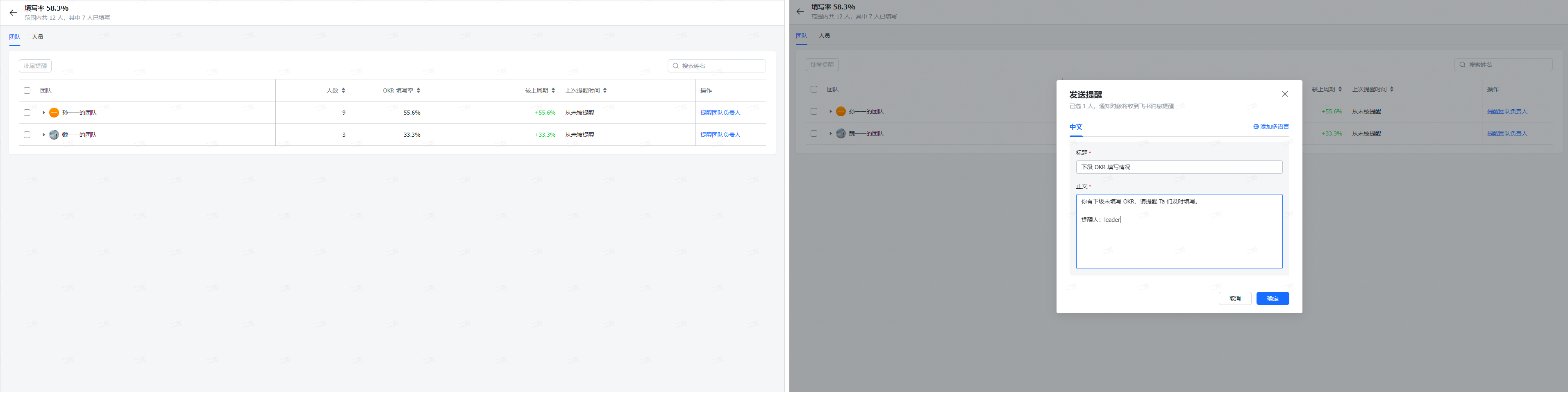
250px|700px|reset
关注事项
关注事项基于团队的 OKR 使用情况数据,为看板使用者展示需要留意或跟进的事项。
- 关注事项的维度:OKR 的填写、对齐、进度、打分情况。
- 关注事项与核心数据卡片中的内容相关,当没有关注事项时会展示暂无关注事项;如果核心数据出现异常时会显示需要关注的事项,根据优先级分为“建议关注”和“重点关注”。
- 关注事项根据系统默认的优先级排序,暂不支持调整顺序。
可对关注事项卡片进行如下操作:
- 点击 忽略 按钮,该事项提醒在本周期内将不再出现。
- 点击 提醒 可跳转查看详细信息,并进行提醒操作,支持自定义提醒文案。
Objective 数据分布
Objective 数据分布模块从数量、状态、进度、打分 4 个维度展示 O 的分布情况,为看板使用者提供更多的数据分析和洞察视角。
注:如果复盘阶段设置中未勾选 打分 功能,则数据分布中不显示打分数据。
- 点击各个卡片的空白区域后,可跳转查看对应的数据分布详情,支持从 团队、员工 2 个视角查看。
- 点击环形图或柱状图细分区域,可跳转查看对应的分布详情。
数据详情
数据详情支持从 团队、人员 2 个维度查看下属团队和下属人员的数据,为管理者提供更多数据分析和洞察视角。
- 在 团队 标签页中可查看各团队的人数、OKR 填写率、对齐率、进展更新率(近 7 日)和打分率。
- 在 人员 标签页中可查看各人员的人员类型、Objective 数量、Objective 对齐数量、状态、距离上次更新进展时间和已打分 Objective 数量。
- 点击员工栏,可以通过侧拉窗查看员工的 OKR 详情。
- 点击具体数字可查看该团队成员相应指标的具体数据情况。
- 提醒功能:在 OKR 填写率、对齐率、进展更新率(近 7 日)和打分率的相应指标数据的页面,可通过单选或多选操作,单独或者批量提醒人员,支持自定义提醒内容。
- 在人员列表提醒页面,当部分人员提醒按钮置灰无法提醒时,可悬停鼠标查看原因。

250px|700px|reset
